Panasonic Toughbook CF-D1 Benutzerhandbuch
Seite 17
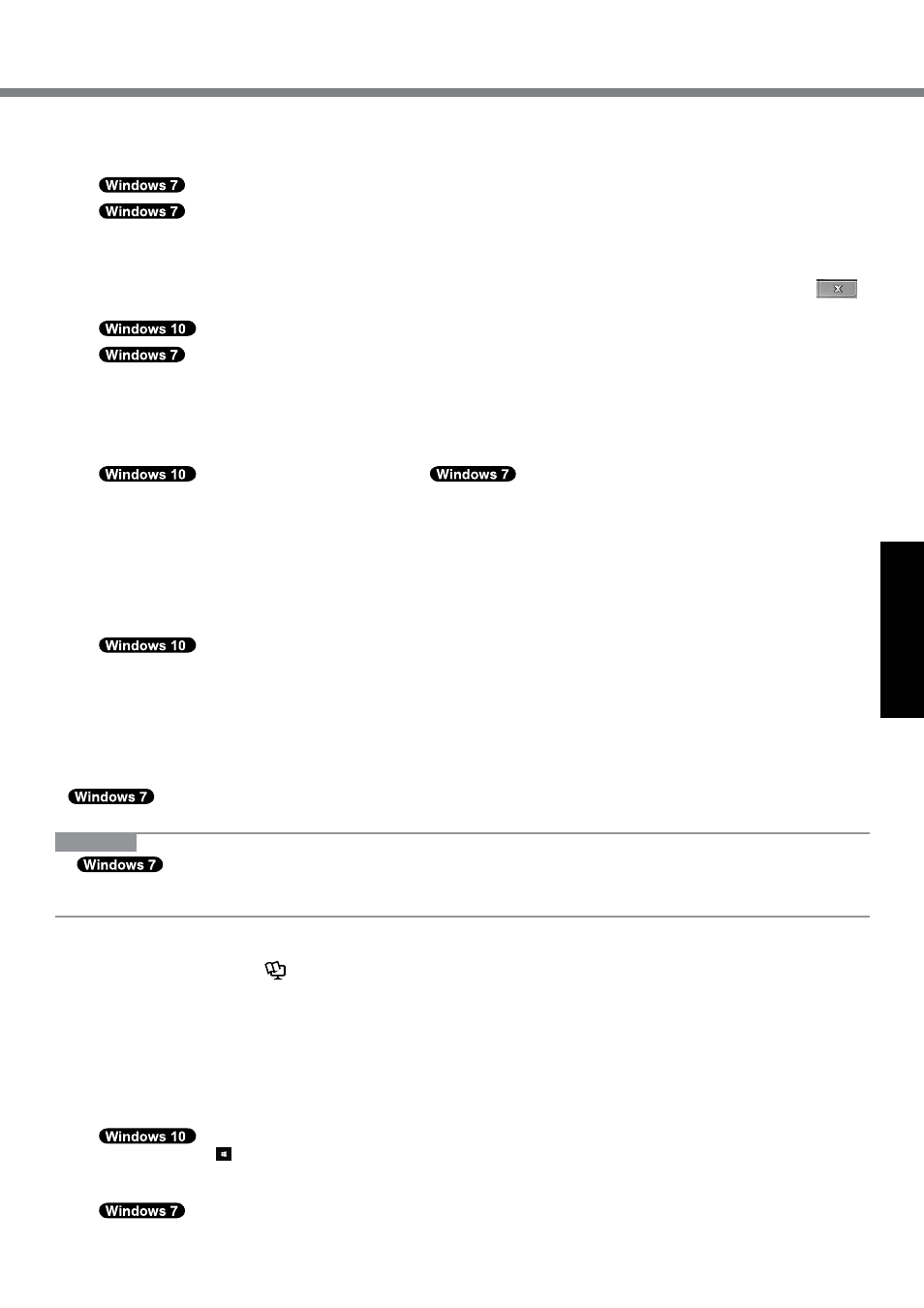
17
Nützliche Informationen
Ändern der Partitionsstruktur” (è Seite 11).
*1
Dies erscheint nicht, wenn Windows nicht auf der Wiederherstellungspartition und dem von Windows nutzbarem Be-
reich installiert werden kann.
11
Wählen Sie bei der Bestätigungsabfrage [YES].
12
Wählen Sie Ihre Sprache und Ihren Systemtyp (32Bit oder 64Bit) aus und wählen Sie
[OK].
Wählen Sie bei der Bestätigungsabfrage [OK] aus.
Um den Wiederherstellungsvorgang abzubrechen wählen Sie [CANCEL] und klicken Sie die Markierung
,
die in der oberen rechten Ecke des Bildschirms erscheint.
13
Berühren Sie [Recovery ALL Partitions.].
14
Wählen Sie bei der Bestätigungsabfrage [YES].
Die Installation startet je nach Anweisungen auf dem Bildschirm.
l
Unterbrechen Sie die Installation keinesfalls, beispielsweise durch Ausschalten des Computers oder durch
Ausführen eines anderen Vorgangs.
In diesem Fall könnte die Installation ungültig werden, da Windows nicht starten kann oder die Daten be-
schädigt sind.
15
Berühren Sie [Shutdown]
wählen Sie [OK], wenn der Abschluss-
bildschirm angezeigt wird, um den Computer auszuschalten.
16 Schalten Sie den Computer ein.
l
Falls ein Kennwort abgefragt wird, geben Sie das Supervisorkennwort ein.
17 Führen Sie “Richten Sie Windows ein.” (è Seite 9).
18 Starten Sie das Setup Utility und ändern Sie die Einstellungen nach Bedarf.
19 Führen Sie Windows Update durch.
20
<Nur bei Modellen mit TPM> Löschen Sie das TPM. (è Seite 15).
n
Verwendung der Recovery Disc
Verwenden Sie die Recovery Disc unter folgenden Bedingungen:
• Sie haben das Administrator-Passwort vergessen.
• Die Installation wurde nicht abgeschlossen. Die Wiederherstellungspartition auf der Festplatte (Flash-Speicherlauf-
werk) könnte defekt sein.
• Die Wiederherstellungspartition wird gelöscht.
•
<Nur für Windows 7 Downgrade-Modelle>
Um das Betriebssystem von Windows 7 auf Windows 10 oder umgekehrt zu wechseln.
HINWEIS
l
Um das Betriebssystem von 32-Bit auf 64-Bit oder umgekehrt zu wechseln, muss die Wiederherstel-
lungspartition verwendet werden, um das Betriebssystem zu installieren. Die Wiederherstellungspartition muss
daher für die Durchführung dieses Vorgangs noch auf der Festplatte vorhanden sein.
Vorbereitung
l
Halten Sie Folgendes bereit:
• Recovery Disc (è Bedienungshandbuch “Recovery Disc Creation Utility”)
• USB-DVD-Laufwerk (optional) (siehe aktuelle Kataloge und andere Informationsquellen zu erhältlichen
Produkten)
l
Entfernen Sie alle Peripheriegeräte und die SD-Speicherkarte usw. (mit Ausnahme des USB-DVD-Lauf-
werks)
l
Schließen Sie das Netzteil an und entfernen Sie es nicht, bis die Installation vollständig abgeschlossen ist.
1
Schließen Sie das DVD-Laufwerk an den USB-Anschluss an.
2
Starten Sie das Setup Utility.
A
Berühren Sie (Start) - [Einstellungen] - [Update & Sicherheit] - [Wiederherstellung].
B
Berühren Sie [Jetzt neu starten] unter “Erweiterter Start”.
C
Berühren Sie [Problembehandlung] - [Erweiterte Optionen] - [UEFI-Firmwareeinstellungen] - [Neu starten].
Schalten Sie den Computer ein und berühren Sie das in der linken Bildschirmecke angezeigte Feld [Click here
for Setup], während der [Panasonic]-Startbildschirm angezeigt wird.